在使用电脑的工作的过程中 , 免不了使用各种各样的文件 , 这其中有些是非常重要的 , 需要我们加密保护 , 那么要如何为文件加密呢?本文就带你来了解一下 。
文件夹加密超级大师
虽然名叫“文件夹加密超级大师” , 但它可不仅仅能为文件夹加密 , 还拥有很多安全保护功能 , 文件加密就是其中之一 。
加密方法:
1、右键需要加密的文件 , 选择“加密”;或打开软件 , 点击“文件加密” , 选择需要加密的文件 。
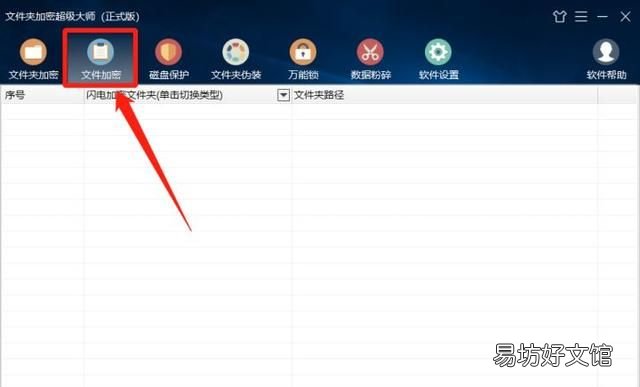
文章插图
2、在弹窗中设置加密密码 , 选择加密类型 , 点击“加密”即可 。
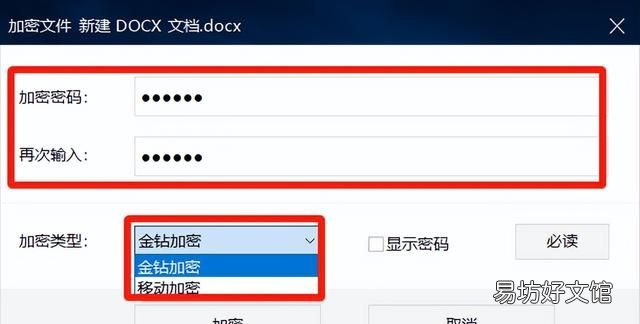
文章插图
注意:
1、需要加密文件具备防删除、防复制、防移动的功能需要选择“金钻加密”;“移动加密”则可以使加密文件在其他未安装文件夹加密超级大师的电脑上进行解密使用 。
2、由于加密强度高 , 忘记密码将无法找回 , 所以需要牢记加密密码 , 可以在加密时勾选“显示密码”进行密码确认 。
文件夹加密软件免费下载_文件夹加密超级大师-夏冰加密软件
利用压缩工具加密
压缩工具应该是每个人电脑上都存在的工具 , 它也可以通过压缩文件的方法 , 为文件加密码 。
加密方法:
1、右键点击需要加密的文件 , 选择“添加到压缩文件” 。
2、在弹窗中点击“设置密码” , 并设置密码 , 点击“确定”即可 。
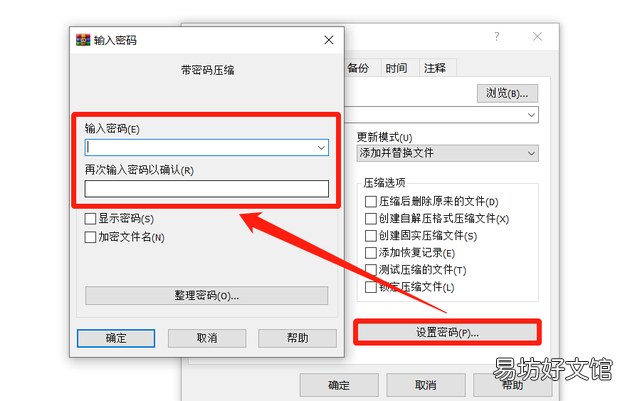
文章插图
【文件夹加密超级大师教你如何为文件加密 如何为文件夹加密】注意:
此方法操作简单 , 但是当需要加密的文件内容巨大时 , 则需要等待较长的时间 。此外 , 压缩加密文件不会对原文件进行加密 , 原文件需要手动删除或做其他处理 。最重要的是加密的文件压缩包可以被删除、复制和移动 。
推荐阅读
- 超级女声李宇春是哪年
- 文件夹隐藏了怎么找出来 文件夹隐藏了找出来的方法
- 教你一键解密的3种秘诀 加密文档怎么解密如何解除
- 全年最大超级月亮是哪天 2020全年最大超级月亮是4月8日
- 荣耀9x9.1.1.有超级文件系统吗 荣耀9x拥有EROFS功能吗
- 简单6步教你设置文件夹密码 如何给文件夹加密设置密码
- 饿了么如何取消自动续费 饿了么超级会员怎么取消自动续费
- 1分钟快速添加光影详细教程 我的世界光影文件夹在哪
- 详细了解超链接的作用含义 什么是超级链接
- 6步教你设置文件夹密码 文件夹如何加密码保护







